Las capturas son de iPad Retina (iPad 4) con entorno iOS 6, no obstante la diferencia con las versiones anteriores son mínimas.
Nota importante: los dispositivos móviles pueden operar sobre IMAP o POP3. Recomendamos IMAP, no obstante para los que quieran operar con POP este tutorial ayuda en el paso a paso
Pulsamos el encendido y nos ponemos en la pantalla principal de iPad
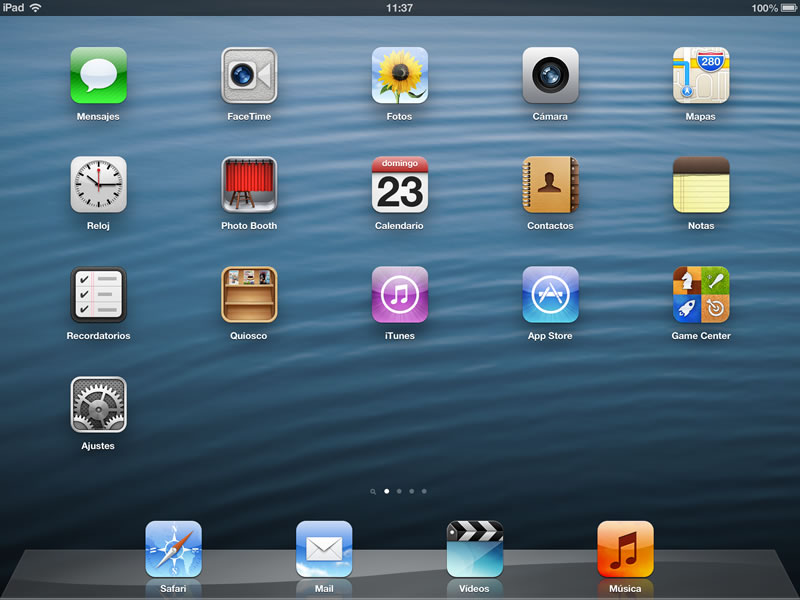
Pulsamos el botón de "AJUSTES"
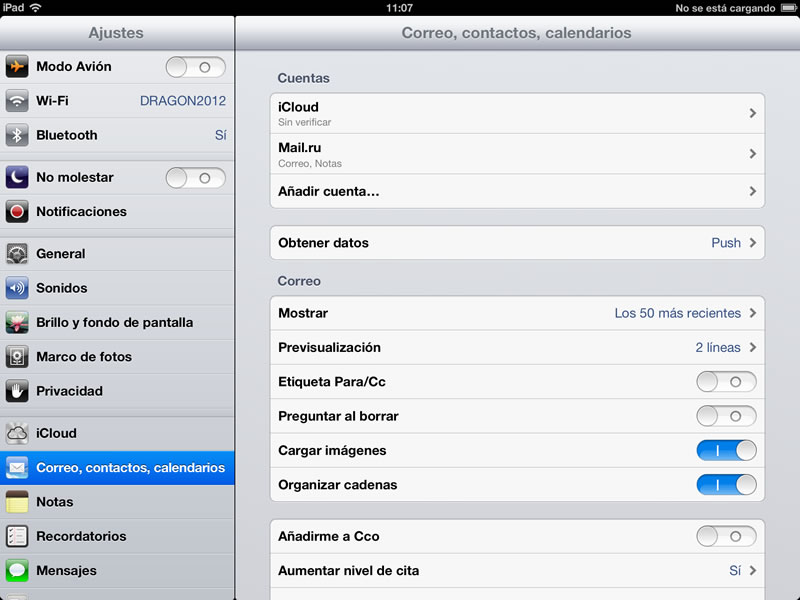
Pulsamos "Correo, contactos, calendarios"
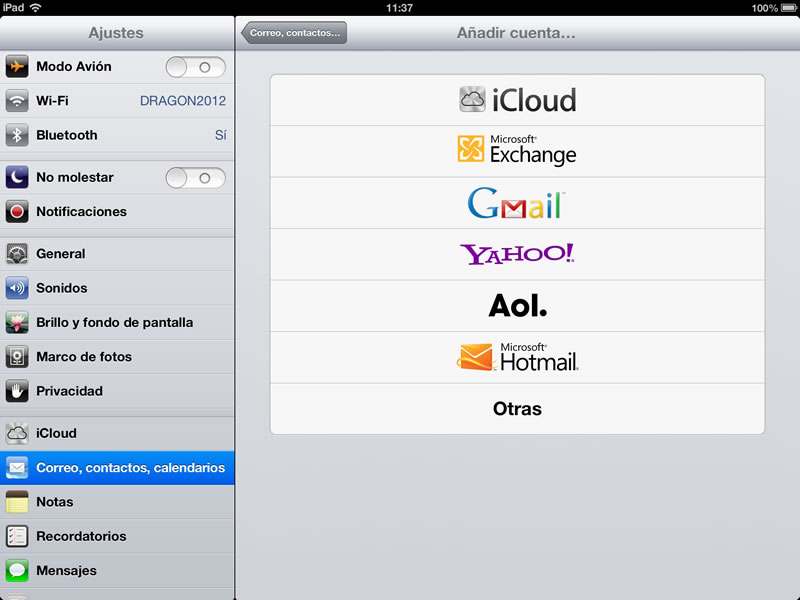
Pulsamos sobre "OTRAS" a la derecha ( si va a configurar la de su propia web, para el resto seleccionar el correspondiente)
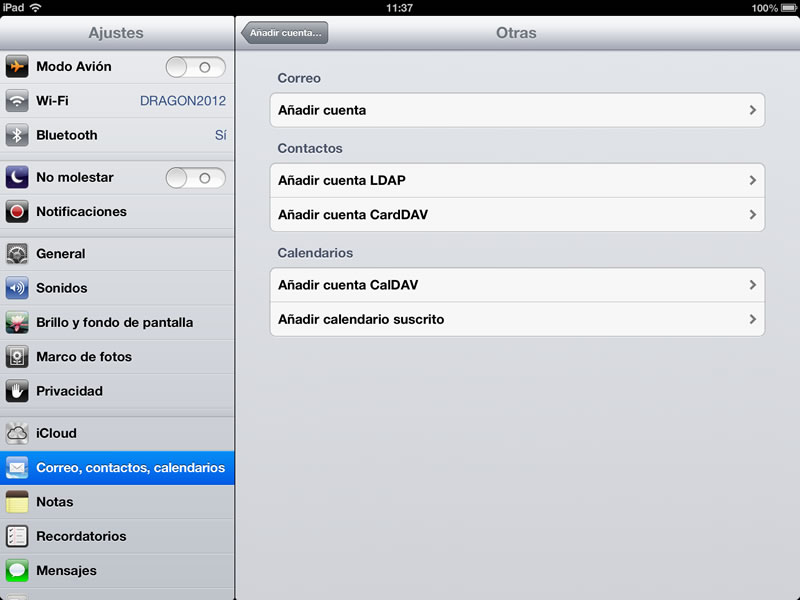
Pulsamos "Añadir Cuenta" en la primera opción de "CORREO" (a la derecha)
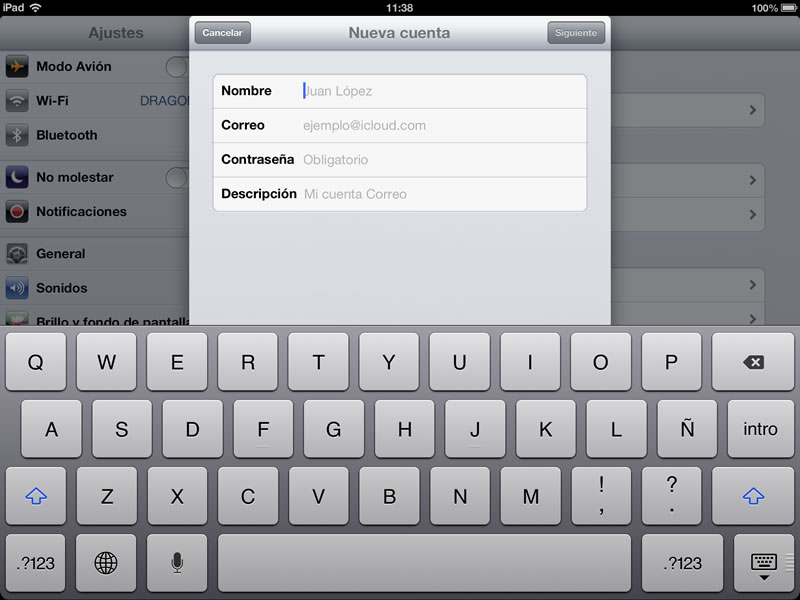
Obtenemos un emergente para introducir nuestros datos de Nombre, correo, contraseña y descripción.
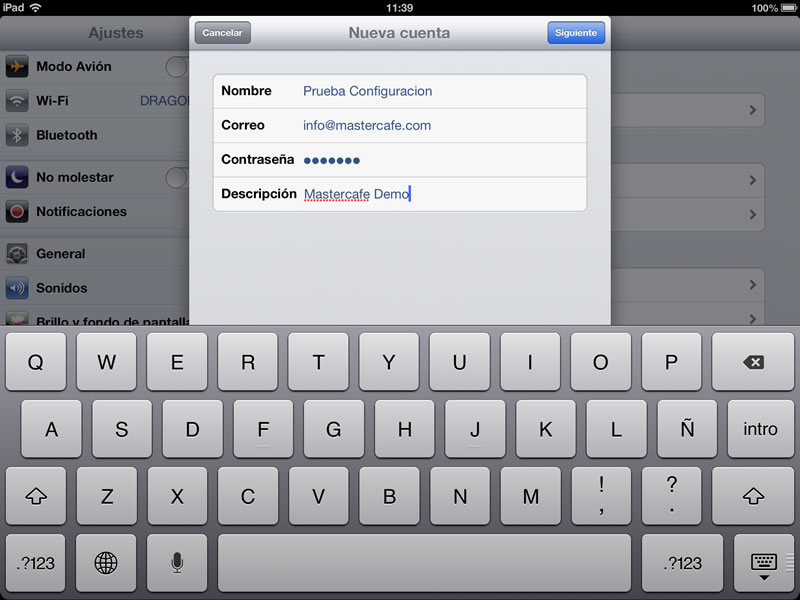
Una vez completado pulsamos "SIGUIENTE" que está a la derecha superior de nuestra ventana
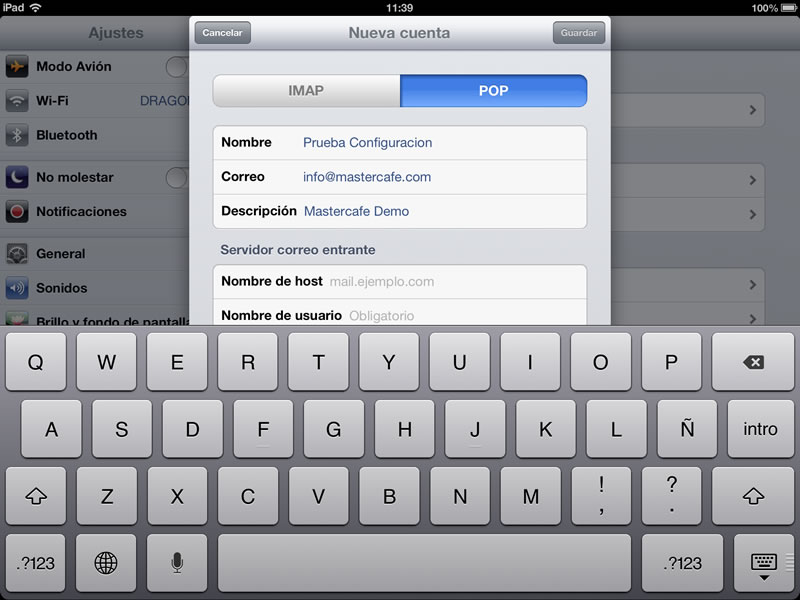
Seleccionamos el protocolo a utilizar, podemos usar cualquiera de los dos IMAP o POP, en este ejemplo configuramos con POP
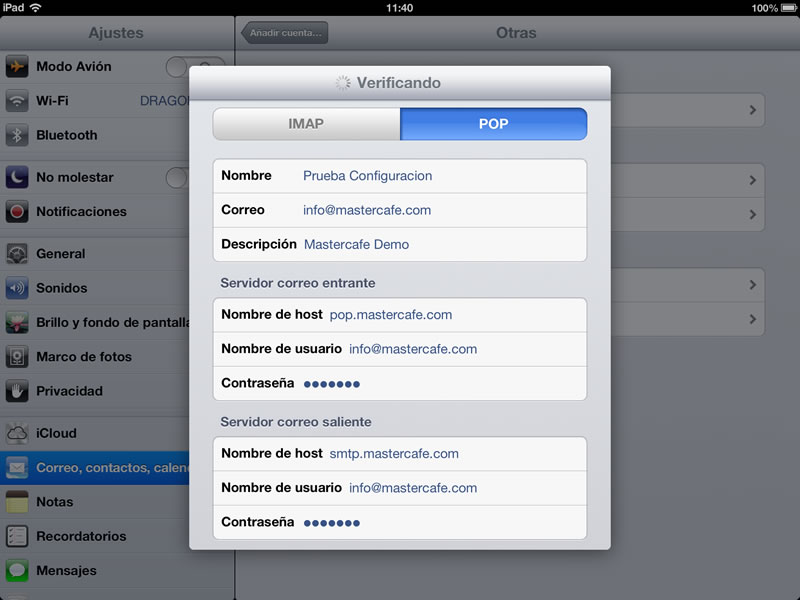
Cumplimentamos el resto de campos. Importante que nuestra cuenta de correo debe ser idéntica al "NOMBRE DE USUARIO", para el resto pondremos nuestro servidor pop y smtp tal y como se visualiza.
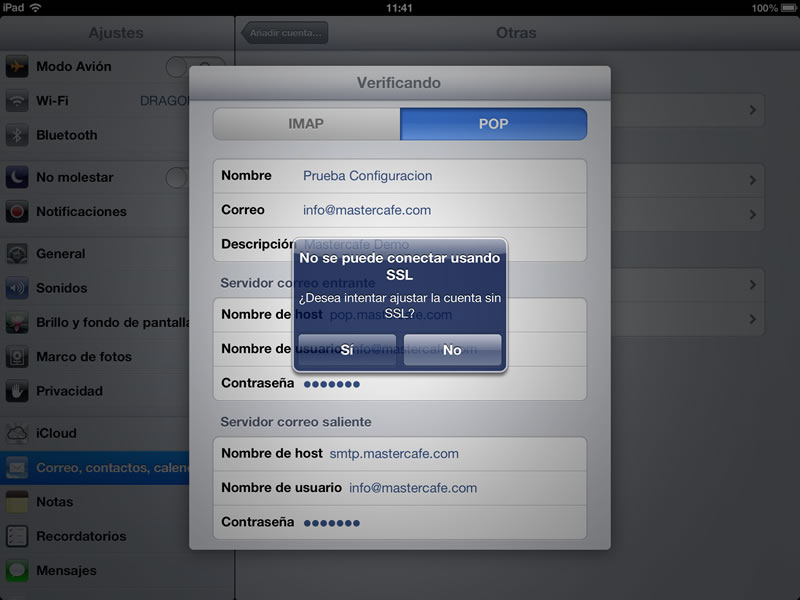
Nos emitirá una ventana para verificar si la cuenta utiliza ajustes de seguridad extras, en este caso pulsamos "SI" para indicar que no es necesario insertar mas datos de seguridad
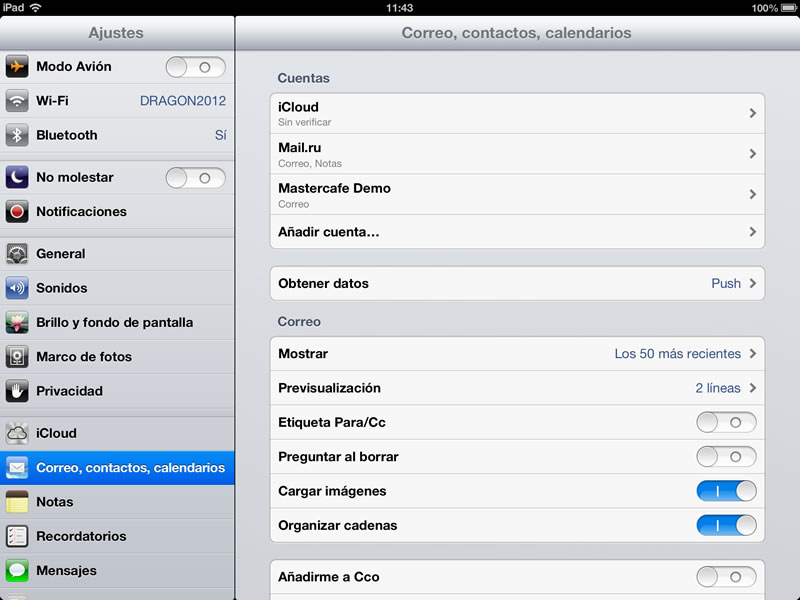
Ya tenemos la cuenta integrada en el iOS y así nos lo muestra a la derecha en las cuentas de correo configuradas.
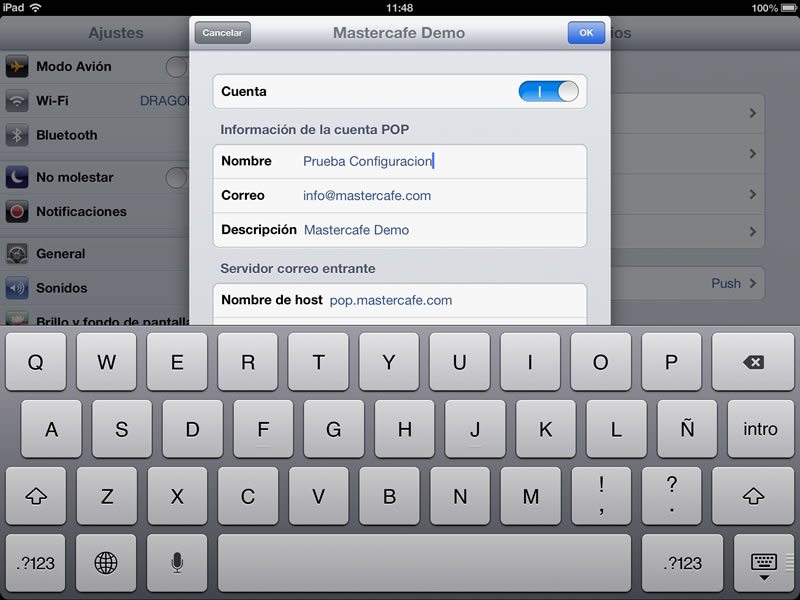
Pulsamos sobre la cuenta para entrar a la configuración de esta. Deslizamos hacia abajo para ver el resto de la configuración
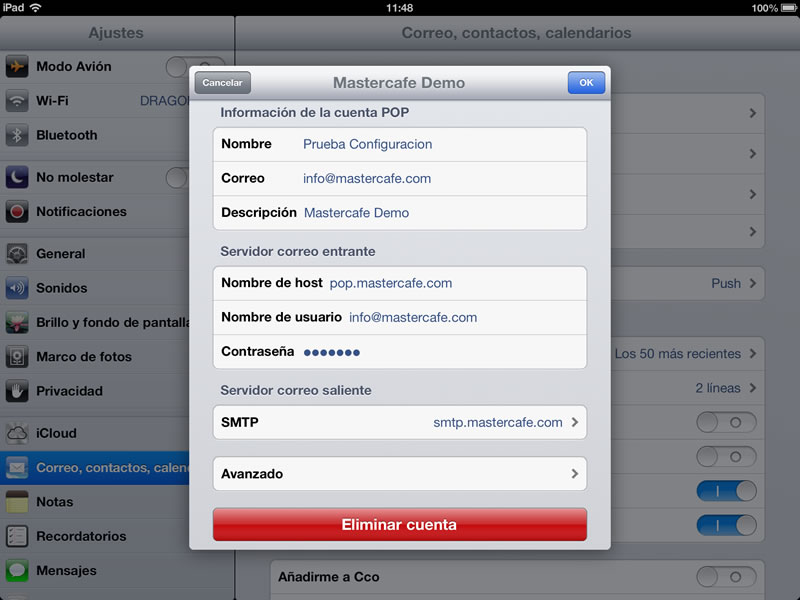
Pulsamos el botón de "AVANZADO" y veremos que servidor principal SMTP estamos usando.
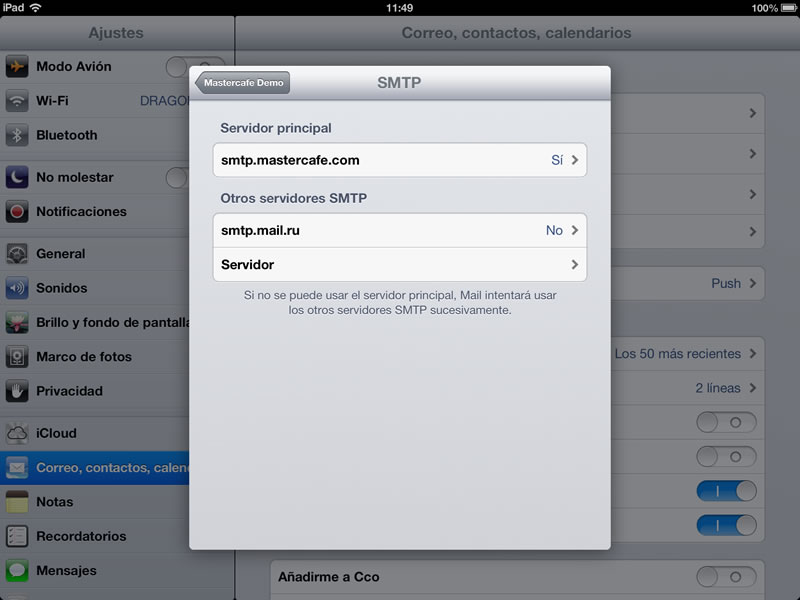
Pulsamos sobre el servidor principal smtp que tenemos configurado y avanzamos a una segunda pantalla de ajustes
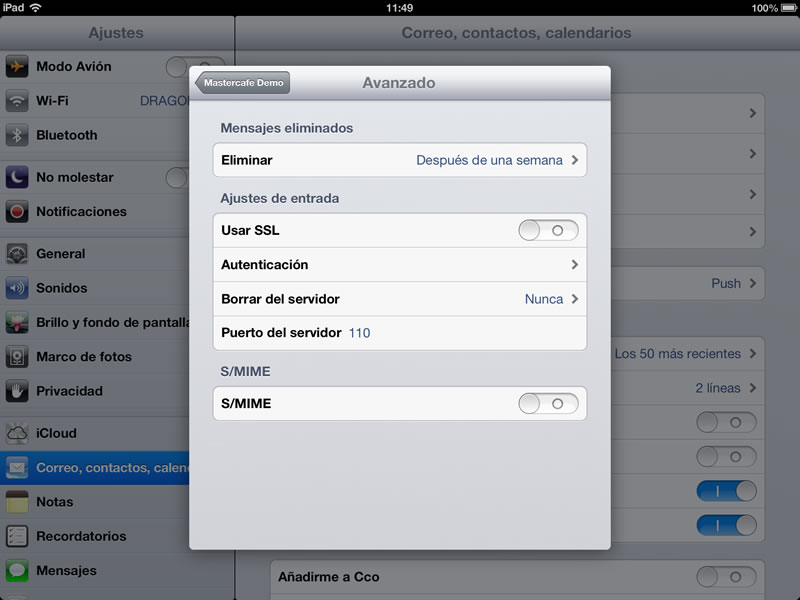
Nos muestra los "Ajustes de Entrada", pulsamos sobre "Autenticación" y obtenemos la ventana del tipo
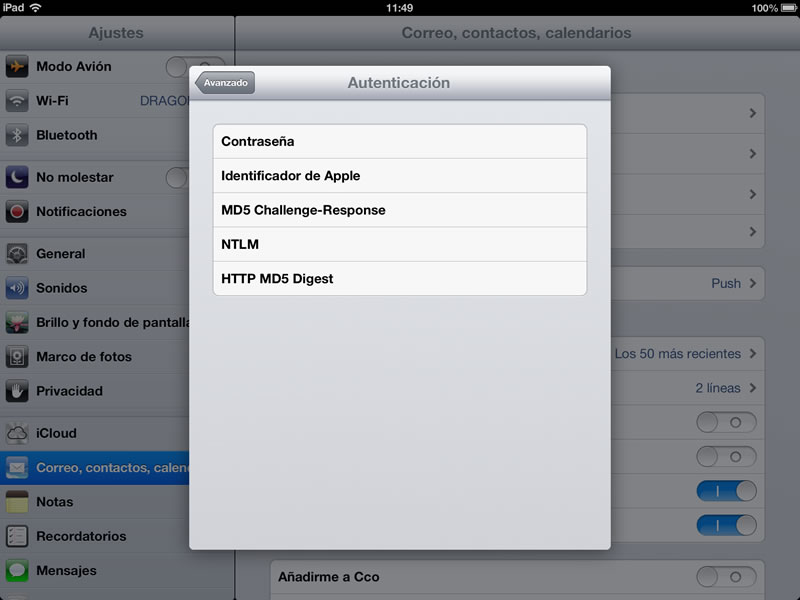
Pulsamos sobre "Contraseña" para confirmar que autentificamos con la contraseña de la propia cuenta de correo.
Ya tenemos todo listo para poder sincronizar y descargar el correo del servidor. Vamos cerrando ventanas para salir de la configuración.